Scale - Échelles¶
La finalité du widget de type Scale - ou intervalle de sélection - est de permettre à l’utilisateur de choisir un entier ou un flottant situé à l’intérieur d’un intervalle précis. Voici deux widgets de ce type, l’un orienté horizontalement et l’autre verticalement.
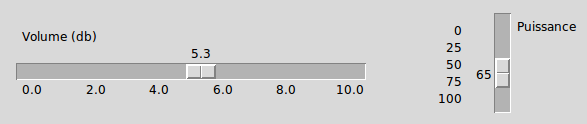
Dans la figure:
-
le premier widget Scale possède le jeu d’options:
Scale(root, orient='horizontal', from_=0, to=10, resolution=0.1, tickinterval=2, length=350, label='Volume (db)')
-
et le second:
Scale(root, orient='vertical', from_=0, to=100, resolution=5, tickinterval=25, length=100, label='Puissance')
Chaque widget affiche un curseur que l’utilisateur peut déplacer pour modifier la valeur:
- Vous pouvez déplacer le curseur en utilisant le bouton gauche de la souris.
- Si vous cliquez avec le bouton gauche dans la zone de glissement, le curseur est déplacé d’une unité dans la direction du clic. En maintenant le bouton gauche enfoncé, après un délai, ce comportement est répété automatiquement.
- Si le widget Scale possède le focus, les flèches du clavier peuvent être utilisées pour faire glisser le curseur.
Pour créer un nouveau widget Scale comme enfant d’une fenêtre ou d’un cadre nommé parent:
- class Scale(parent, option, ...)¶
-
Le constructeur retourne le widget Scale créé. Ses options incluent:
Paramètres: - activebackground – La couleur du curseur lorsque la souris est au-dessus. Voir Les couleurs.
- bg – (ou background) La couleur d’arrière plan de la partie du widget qui est située en dehors de l’aire de glissement.
- bd – (ou borderwidth) La largeur de la bordure 3d qui forme le contour de l’aire de glissement et du curseur. Sa valeur est 2 pixels par défaut. Pour des valeurs acceptables, voir Les dimensions.
- command – Une fonction qui sera appelée à chaque fois que le curseur sera déplacé. Cette fonction reçoit un argument qui est la nouvelle valeur sélectionnée dans l’intervalle. Si le curseur est déplacé rapidement, la fonction ne sera pas pour autant appelée pour toutes les positions possibles, mais elle le sera sans aucun doute lorsque le curseur sera positionné.
- cursor – Le pointeur de souris utilisé lorsque la souris est au-dessus du widget. Voir Le pointeur de la souris.
- digits – Contrôle le nombre de chiffres à utiliser lorsque la valeur sélectionnée est convertie en une chaîne de caractères, ce qui arrive si l’option variable décrite plus loin a reçu une variable de contrôle de classe StringVar. Voir Variables de contrôle: Les valeurs sous les widgets.
- font – La fonte de caractères utilisée pour l’étiquette et les graduations. Voir Les polices de caractères.
- fg – (ou foreground) La couleur du texte de l’étiquette et des graduations.
- from_ – Un flottant qui définie l’une des extrémités de l’intervalle de sélection. Pour un widget orienté verticalement, c’est celle qui apparaît tout en haut; pour un widget orienté horizontalement, c’est celle qui apparaît tout à gauche. Le caractère de soulignement (_) qui apparaît à la fin de cette option n’est pas une faute de frappe: le mot from est un mot clé de Python. Sa valeur par défaut est 0.0. Voir l’option to plus loin pour préciser l’autre extrémité de l’intervalle.
- highlightbackground – La couleur de la ligne de mise en valeur du focus lorsque le widget ne l’a pas. Voir Focus: réception des saisies clavier.
- highlightcolor – La couleur de la ligne de mise en valeur du focus lorsque le widget l’obtient.
- highlightthickness – L’épaisseur de la ligne de mise en valeur du focus. 1 par défaut. Utilisez highlightthickness=0 pour supprimer la mise en valeur du focus.
- label – Vous pouvez afficher une étiquette à l’intérieur de ce widget en réglant cette option avec le texte souhaité. L’étiquette apparaît dans le coin supérieur gauche si le widget est orienté horizontalement et dans le coin supérieur droit s’il est orienté verticalement. Il n’y a pas d’étiquette par défaut.
- length – La longueur du widget dans la direction où celui-ci est orienté. La valeur par défaut est 100 pixels. Pour les valeurs permises, voir Les dimensions.
- orient – Utilisez 'horizontal' pour l’orienter horizontalement ou 'vertical' pour l’orienter verticalement. L’orientation par défaut est 'vertical'.
- relief – Avec la valeur par défaut 'flat', le widget n’a pas de bordure visible. Vous pouvez utiliser la valeur 'solid' pour l’entourer d’un cadre noir, ou utiliser un des autres reliefs fournit pas Tkinter; voir Les styles de relief.
- repeatdelay – Cette option contrôle la durée (en millisecondes) pendant laquelle le bouton gauche de la souris doit être enfoncé (sur la zone de glissement) avant que le curseur ne soit déplacé de manière répétitive dans cette direction. La valeur par défaut est repeatdelay=300.
- repeatinterval – Cette option sert à contrôler l’intervalle de temps entre deux répétitions du déplacement du curseur lorsque l’utilisateur clique en laissant le bouton enfoncé dans l’aire de glissement. Par exemple, repeatinterval=100 signifie que le curseur se déplace toutes les 100 millisecondes (1 dixième de seconde).
- resolution – Sert à modifier l’incrément (écart entre deux valeurs consécutives). Sa valeur par défaut est 1.0. Par exemple, si from_=-1.0, to=1.0, et si resolution=0.5, l’utilisateur pourra obtenir 5 valeurs: -1.0, -0.5, 0.0, +0.5, et +1.0. Utilisez une valeur négative, par exemple resolution=-1 , pour empêcher l’arrondi automatique des valeurs.
- showvalue – Par défaut, la valeur courante du curseur est affichée (au-dessus du curseur s’il est horizontal, à gauche s’il est vertical). Mettre cette option à 0 pour supprimer cet affichage.
- sliderlength – Sert à modifier la longueur du curseur qui vaut 30 pixels par défaut. Voir Les dimensions.
- sliderrelief – Sert à modifier le relief utilisé pour le curseur. Sa valeur par défaut est 'raised', Voir Les styles de relief.
- state – Sert à preciser l’état du widget: 'normal', 'active' ou 'disabled'. Pour empêcher l’utilisateur de modifier sa valeur, utilisez 'disabled'.
- takefocus – Normalement, ce widget obtient le focus. Mettre cette option à 0 pour désactiver ce comportement. Voir Focus: réception des saisies clavier.
- tickinterval – Par défaut, sa valeur est 0 ce qui a pour effet de ne pas afficher de graduation le long de l’intervalle. Pour afficher une telle graduation, réglez cette option avec un flottant qui correspond au pas de la graduation, c’est à dire à l’écart entre deux valeurs successives. Par exemple, si from_=0.0, to=1.0, et tickinterval=0.25, une graduation est affichée avec les valeurs 0.0, 0.25, 0.50, 0.75, et 1.00. Elles apparaissent en dessous de l’intervalle de sélection si l’orientation du widget est horizontale, à sa gauche si l’orientation est verticale.
- to – Un flottant qui indique une extrémité de l’intervalle de sélection des valeurs. L’autre extrémité est définie en utilisant l’option from_ présentée plus haut. Cette valeur peut être supérieure ou inférieure à celle de l’option from_. Dans tous les cas, elle correspond à l’extrémité droite du widget si il est orienté horizontalement; à son extrémité basse autrement. Sa valeur par défaut est 100.0.
- troughcolor – La couleur de l’aire de glissement du curseur.
- variable – Sert à préciser la variable de contrôle éventuellement associée à ce widget (Voir Variables de contrôle: Les valeurs sous les widgets). Cette variable peut être de classe IntVar, DoubleVar (pour les flottants) ou StringVar. Dans le cas d’une StringVar, les valeurs numériques seront converties en chaînes de caractères; voir l’option digits ci-dessus pour plus d’information sur cette conversion.
- width – Sert à préciser la largeur de l’aire de glissement du curseur. Si le widget est orienté horizontalement, il s’agit de la dimension en y; sinon de sa dimension en x. La valeur par défaut est 15 pixels.
Les intervalles de sélection ou widget Scale disposent de ces méthodes:
- coords(valeur=None)¶
-
Retourne les coordonnées, sous la forme d’un 2-tuple (x, y), qui correspondent à une certaine valeur de l’intervalle de sélection relativement au coin supérieur gauche du widget. Si l’argument est omis, on obtient les coordonnées du centre du curseur dans sa position actuelle.
- get()¶
-
Retourne la valeur courante du curseur.
- identify(x, y)¶
-
Sert à identifier la partie du widget située à la position (x, y) relative à son coin supérieur gauche. Les valeurs de retour possibles sont:
- 'slider' : Le curseur.
- 'trough1' : l’aire de glissement à gauche ou au-dessus du curseur selon l’orientation de la barre.
- 'trough2' : l’aire de glissement à droite ou en dessous du curseur selon l’orientation de la barre.
- '' : Sur aucune des parties indiquées plus tôt.
- set(valeur)¶
-
Sert à positionner la valeur du widget.